
Varje år släpper Apple en ny macOS-version med extra funktioner och fördelar. Och det senaste, macOS Ventura, är inget undantag. Men om du inte kan använda dessa funktioner eftersom din Mac inte har tillräckligt med utrymme för att installera macOS Ventura, kanske vi kan hjälpa dig.
Men innan vi hjälper dig med macOS-uppdateringen, låt oss se om alla dessa ansträngningar är värda det.
- Varför ska du uppgradera till macOS Ventura?
- Hur mycket diskutrymme behöver du för att uppdatera macOS Ventura
- Hur man gör utrymme för att ladda ner macOS Ventura
Varför ska du uppgradera till macOS Ventura?
Skiljer sig macOS Ventura från föregående macOS? Så klart det är! macOS Ventura lägger till många funktioner som saknas från Monterey, som Stage Manager, FaceTime Handoff, Camera continuity, Passkeys och mer. Du kan kolla in vår funktionsguide för macOS Ventura för att utforska den här uppdateringens nyckelfunktioner.
Dessutom lovar Apple förbättringar av hastighet och batteritid. Så svaret för de flesta användare är ett ja; de bör uppdatera till macOS Ventura.
Men beroende på vilka appar du har och använder, är det möjligt att du kan se din Mac prestera sämre. Dock en app som CleanMyMac X kan hjälpa dig att bedöma en verklig inblick i din Macs prestanda.
Hur mycket diskutrymme behöver du för att uppdatera macOS Ventura?
Din Mac kommer att behöva cirka 24 GB tillgängligt diskutrymme för att uppdatera till macOS Ventura. Installationsprogrammet är ungefär 12 GB, och det är tillrådligt att ha dubbelt så mycket utrymme tillgängligt.
För att kontrollera ditt kostnadsfria lagringsutrymme, klicka på Apple-logotypen → Om den här Macen → öppna fliken Lagring för att → vänta några minuter på att macOS ska kompilera tillgängligt diskutrymmesdata.
Du kan följa den här guiden för att frigöra utrymme på Mac eller välja ett mycket bättre alternativ för att ladda ner CleanMyMac X. Appen övervakar ständigt din Mac och ger dig en exakt inblick i realtid av hur mycket diskutrymme du har tillgängligt – direkt från menyraden!
CleanMyMac X har en kraftfull menyradsikon som visar alla typer av praktiska data, inklusive tillgängligt diskutrymme.
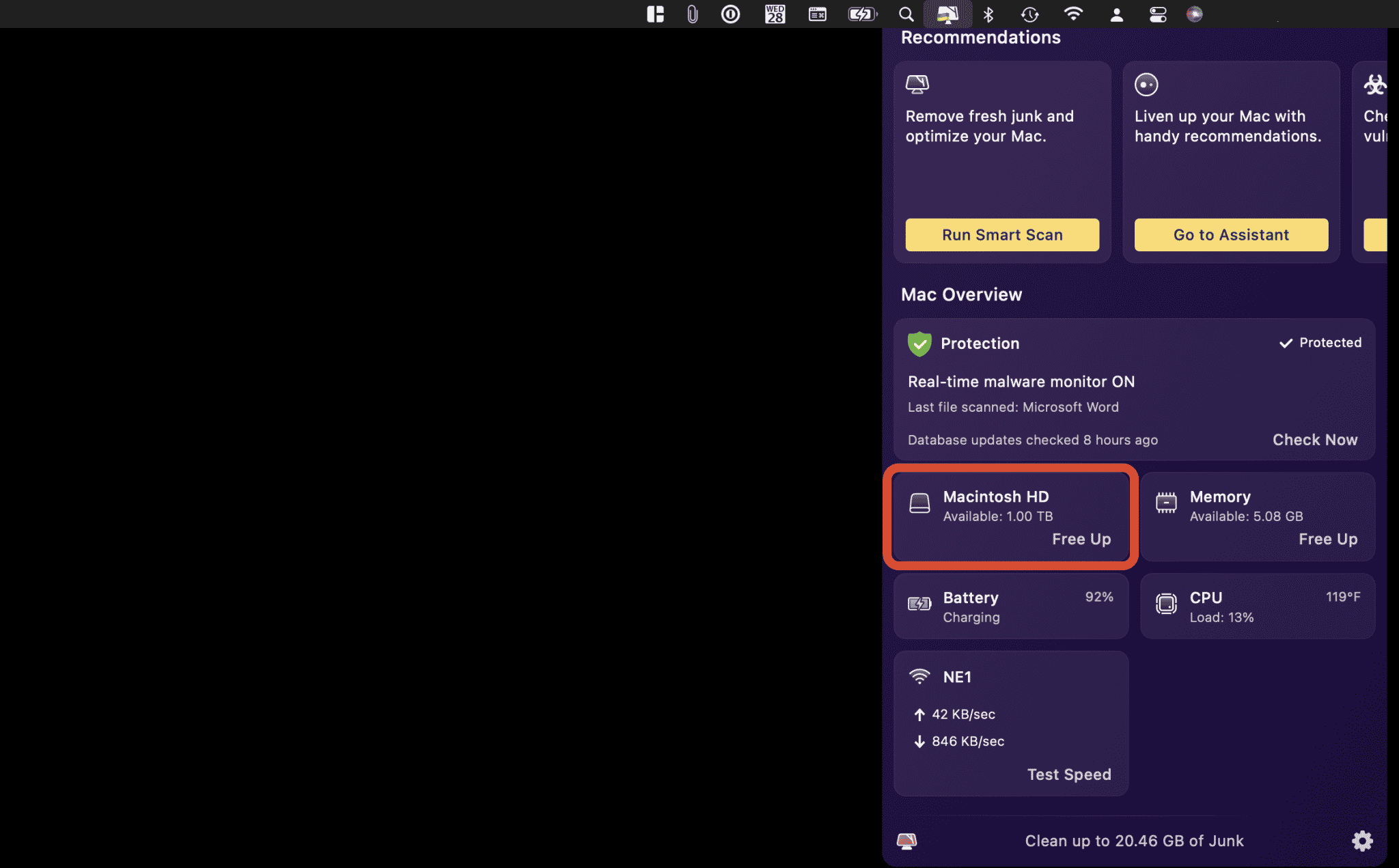
Hur man gör utrymme för att ladda ner macOS Ventura
Att ladda ner den senaste programvaran är ganska enkelt. Utrymmet kan dock vara ett hinder. Om din Mac inte har tillräckligt med utrymme för att installera macOS Ventura, här är vad du behöver göra:
Steg 1: Rensa skräpfiler och cache
Hur många sekunder har du på dig? CleanMyMac X behöver cirka 15 sekunder för att kontrollera hur mycket skräp du har på din Mac och rensa utrymme och cache. Nej verkligen!
Bara ladda ner CleanMyMac X, starta den och välj ”Systemskräp” och kör en skanning. På några sekunder (bokstavligen), kommer den att skanna och rengöra din Mac. Om du behöver ta det ett steg längre, öppna ”Underhåll” under fliken ”Hastighet” och välj att göra en djuprensning av din DNS-cache.
Programvaran gör snabbt arbete med uppgifter som annars skulle ta timmar om du skulle göra dem manuellt.
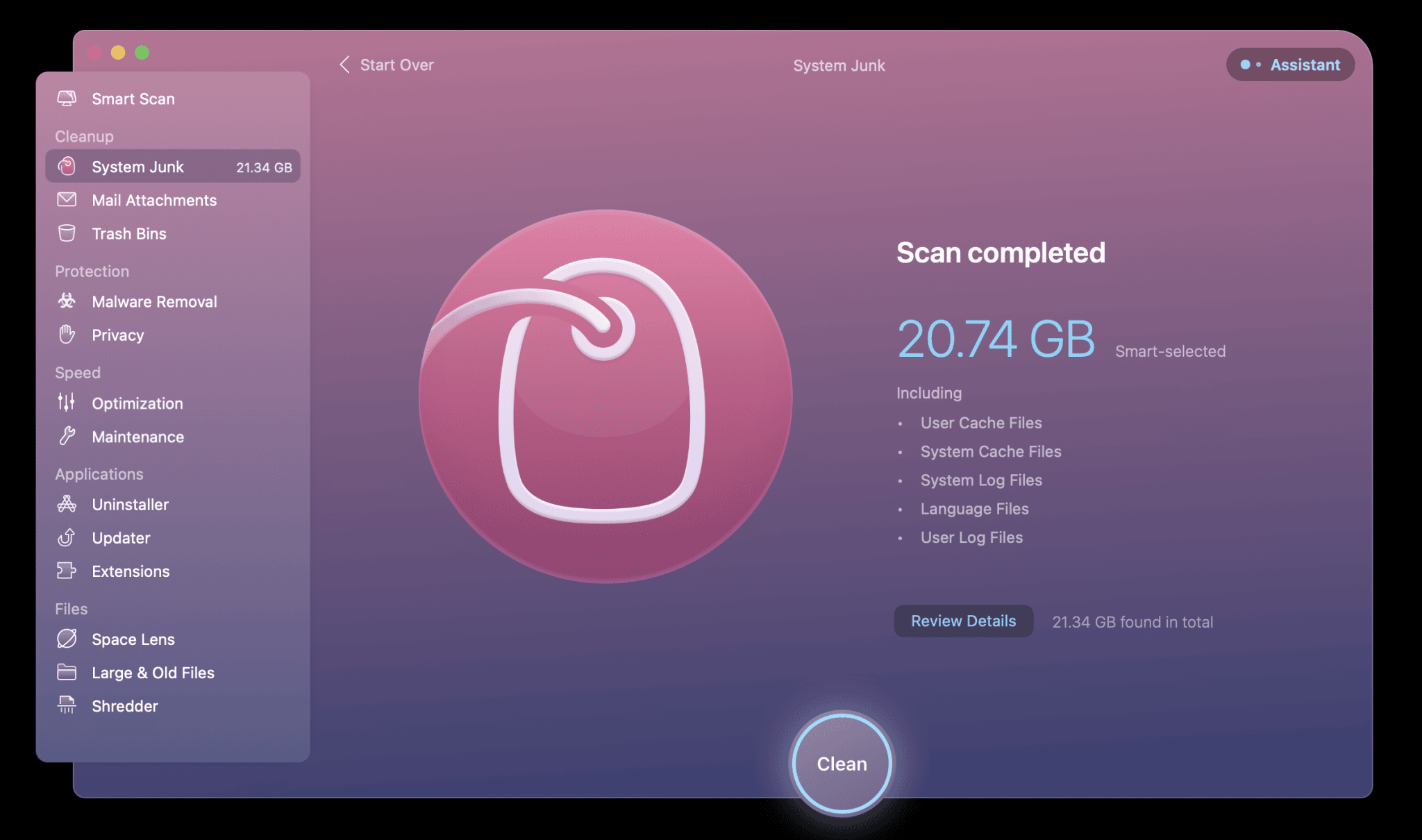
Steg 2: Se till att det inte finns någon skadlig programvara på din Mac
Även om skadlig programvara är sällsynt för Mac-datorer, är det fortfarande möjligt för din Mac att bli infekterad. Det sista du vill göra är att låta skadlig programvara som du inte visste fanns följa dig när det är dags att uppdatera till macOS Ventura.
Att leta efter skadlig programvara är enkelt med CleanMyMac X. Modulen för borttagning av skadlig programvara i CleanMyMac X kontrollerar hela ditt system för eventuell skadlig programvara mot en lista över känd skadlig programvara som ständigt uppdateras. Du får sinnesfrid när du vet att din Mac genomsöks efter alla kända hot.
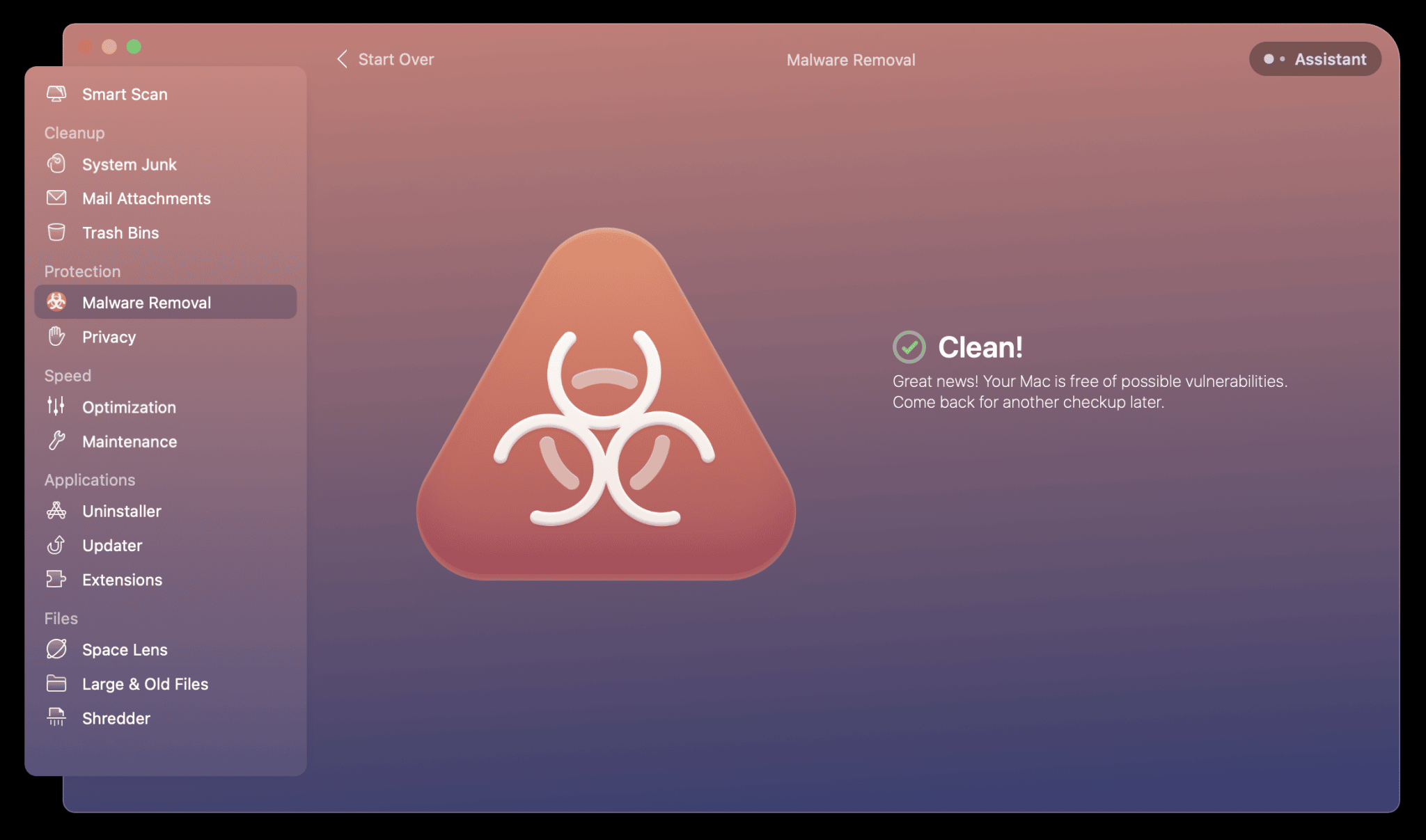
Skanningar av skadlig programvara tar några sekunder med CleanMyMac X. Välj bara modulen för borttagning av skadlig programvara, tryck på startknappen och låt appen börja fungera. Om du har skadlig programvara tar CleanMyMac X enkelt bort det åt dig.
Steg 3: Skapa en säkerhetskopia
Det finns flera sätt att skapa en säkerhetskopia av din Mac. Vilken metod du än väljer är det smart att ha en säkerhetskopia om något går fel under uppdateringen. I värsta fall kan du behöva starta upp din Mac från en säkerhetskopia för att undvika att förlora viktiga data.
Steg 4: Tilldela tillräckligt med diskutrymme för uppdateringen
Att frigöra diskutrymme för uppdateringen är inte förhandlingsbart. Din Mac behöver en erforderlig volym för uppdateringen, och du kan ha stora eller äldre filer som hindrar din Mac från att kunna uppdatera.
Modulen Stora och gamla filer i CleanMyMac X skannar din Mac efter stora filer och sorterar filer efter ålder. Du kan manuellt välja de filer du vill ta bort eller låta CleanMyMac X ta bort alla.
Om du hellre vill spara dem kan CleanMyMac X även ladda ner dina stora och/eller gamla filer till en mapp, som du kan flytta till en extern enhet eller molnlagring för att ge din Mac det utrymme den behöver för att uppdatera till macOS Ventura.
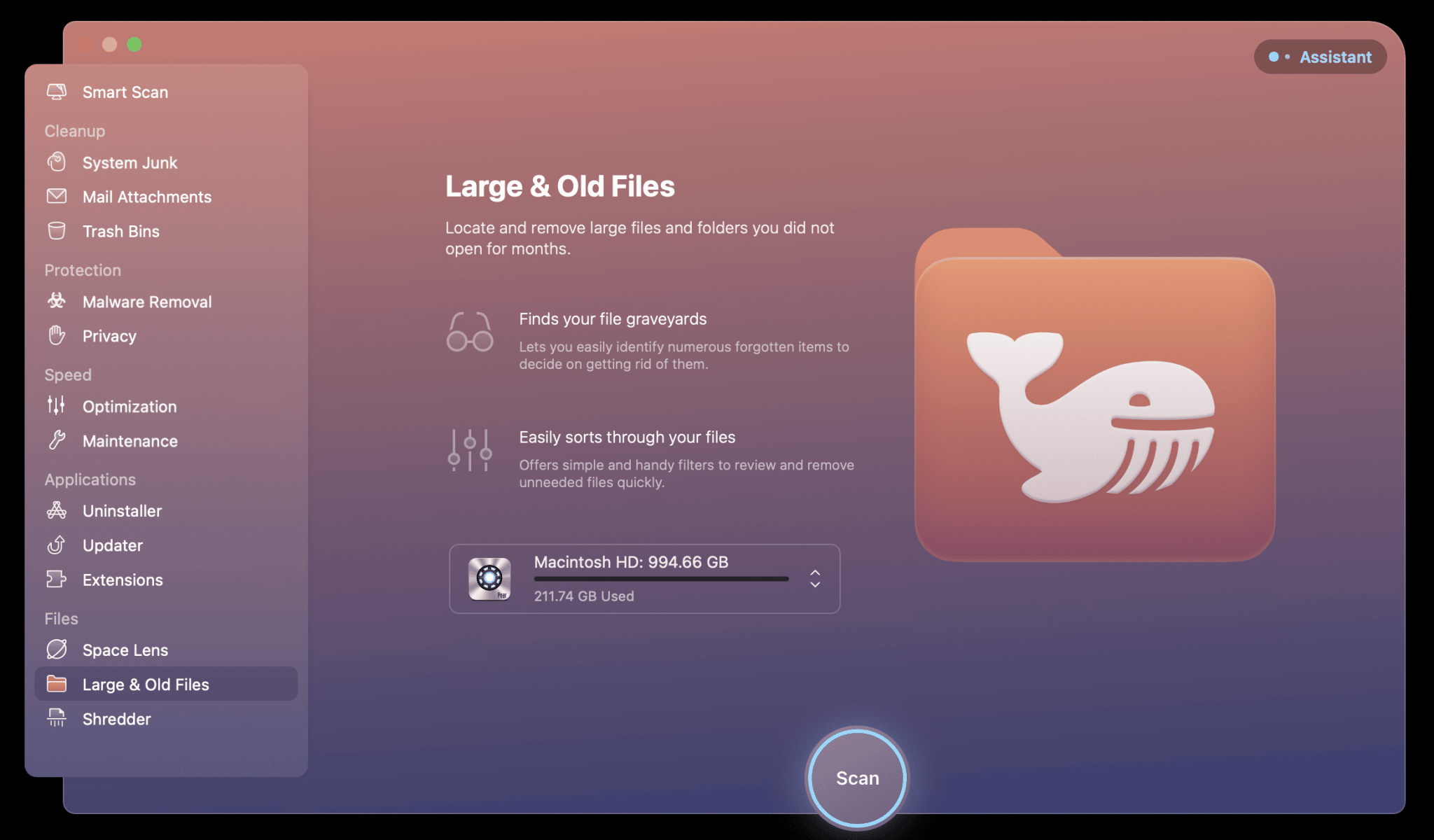
Steg 5: Uppdatera din macOS
För att uppdatera din Mac, tryck på Apple-ikonen i det övre högra hörnet av skärmen. Välj ”Om denna Mac” och välj ”Programuppdatering”. Om din Mac är berättigad att uppdatera till macOS Ventura, visas en ny popup för att initiera processen.
Steg 6: Övervaka din Macs prestanda
Det är viktigt att övervaka din Mac efter en större macOS-uppdatering. Tredjepartsappar kan påverka prestanda, och det är möjligt att du har aktiverat några inställningar som påverkar hur din Mac presterar efter en uppdatering. Två nyckelindikatorer är CPU och minnesanvändning. Om antingen spikar eller rutinmässigt klockar högre än normalt, är det en indikator på att din Mac inte presterar sitt bästa.
CleanMyMac Xs meny kan hjälpa till att identifiera var problem finns med minne och CPU-användning. Menyradens rullgardinsmeny ger dig en snabb titt på prestanda och genom att trycka på moduler visas en undermeny med mer detaljer.
I undermenyn kan du också välja att avsluta appar eller tjänster som binder upp minne eller CPU. CleanMyMac X är inte bara ett snabbt sätt att se hur din Mac presterar, utan det är också det enklaste och enklaste sättet att åtgärda problem på din Mac.
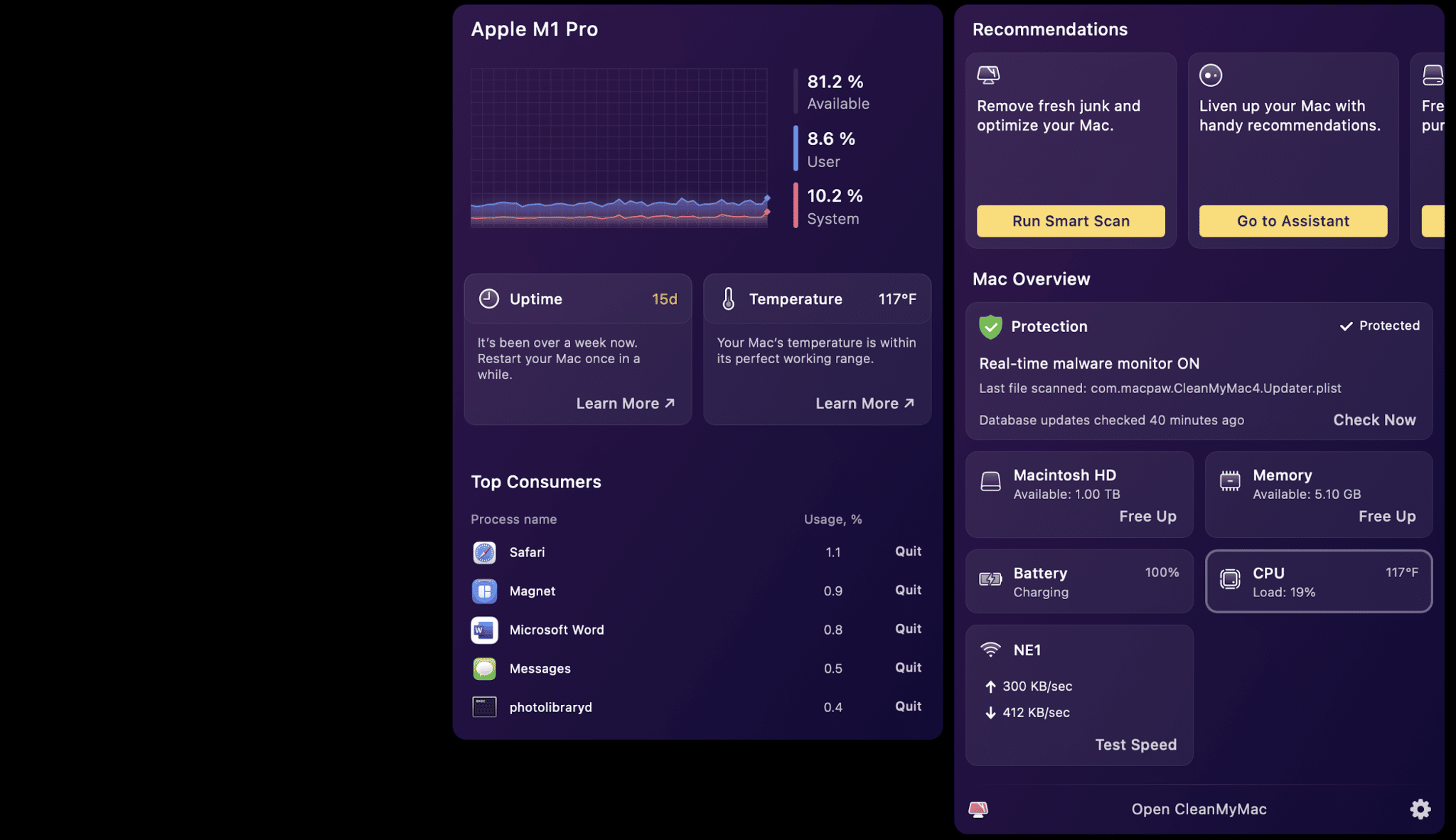
macOS Ventura är en spännande uppdatering för Mac. Den lovar många fantastiska funktioner, men bli inte förvånad om dessa funktioner innebär att din Macs prestanda får en träff. Detta gäller särskilt på äldre Mac-datorer med daterade processorer.
CleanMyMac X är den perfekta appen för att förlänga livslängden på din Mac och är ett måste för din uppdatering till Ventura och vidare.
Hoppas den här artikeln hjälpte dig att installera och njuta av macOS Ventura-uppdateringen. Om du har några frågor eller funderingar är du välkommen att kontakta oss i kommentarsfältet.
Läs mer:
- Hur man laddar ner macOS Ventura public beta på Mac
- Hur man nedgraderar macOS (från beta till stabil)
- Hur man skapar, tar bort eller raderar partition på Mac